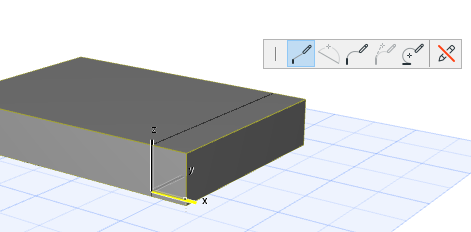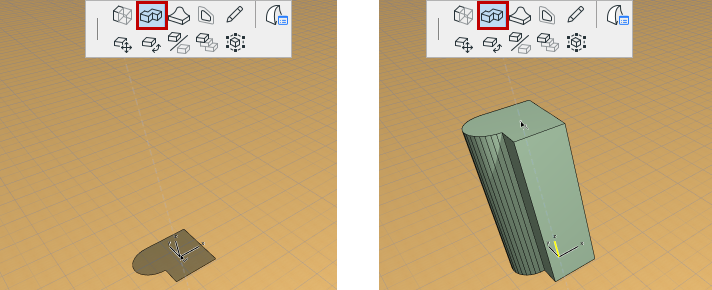
Edition basique des formes: Tubage
Utilisez la commande Tubage pour étendre la facette d'une forme en un tube et changez de direction et de plan d'extrusion autant de fois que vous le voulez.
1.Cliquez n'importe où sur la facette de la forme.
2.Dans la palette contextuelle, choisissez la commande Tubage.
3.Dessinez la trajectoire du tubage en positionnant une succession de points dans l'espace.
Remarque : Le premier segment doit être dessiné perpendiculairement à la facette sur laquelle vous avez cliqué.
–Vous pouvez utiliser la baguette magique pour tracer la trajectoire du tubage autour d'un polygone fermé (à la condition que le plan du polygone et celui du profil du tubage ne se trouvent pas dans le même plan.)
–Changez de plan d'édition, si nécessaire.
–Pour annuler le dernier segment, choisissez la commande Retour de la palette contextuelle.
4.double-cliquez pour finir le dessin du tubage.
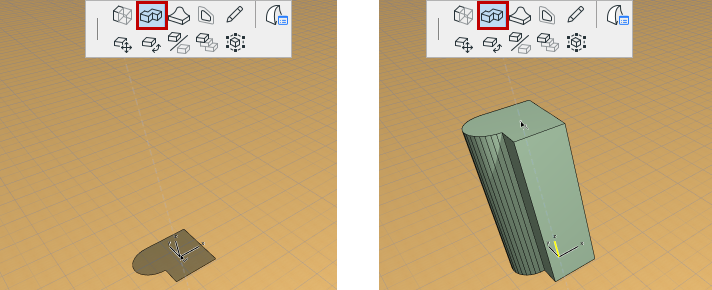
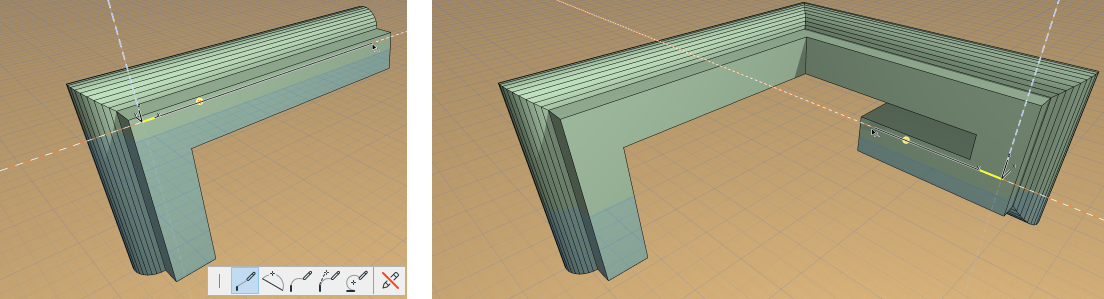
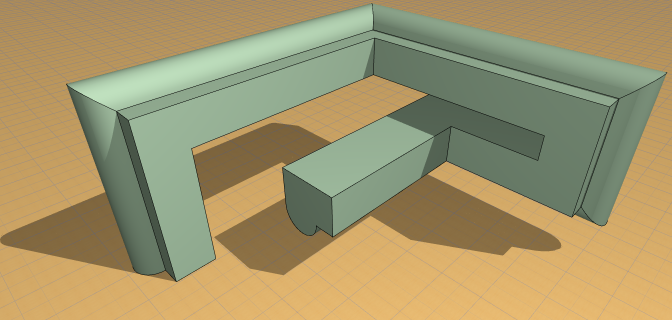
Point de référence de tubage
Le point de la facette de la forme sur laquelle vous avez cliqué pour obtenir la palette contextuelle désigne le point de référence du tubage (le point à partir duquel vous faites glisser le tubage).
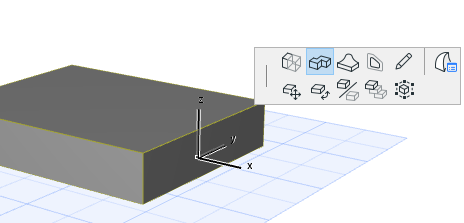
Toutefois, après avoir choisi la commande Tubage de la palette contextuelle, vous pouvez cliquer n'importe où sur la facette (ou sur son contour) pour utiliser ce point-ci comme point de référence :